NTP 工作原理
-
NTP(Network Time Protocol)基于 UDP 协议进行传输,端口号是 123;
-
同步时钟过程需要记录四个时间点:
- 离开被同步设备时间 T1;
- 达到同步设备时间 T2;
- 离开同步设备时间 T3(标准时间);
- 回到被同步设备时间 T4
由此可计算往返延迟时间为:
(T4-T1)-(T3-T2),设备时间差 Δt 为:((T2-T1)+(T4-T3))/2;认为 T3 是标准时间,那么 T4 时刻的标准时间是:T3+Δt;
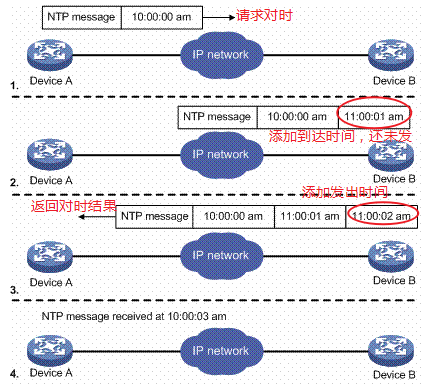
Ubuntu 上安装 NTP
[可选]对虚拟机对时
为了在 Ubuntu 虚拟机上搭建一个 NTP 服务器,首先应保证其时间准确,故先对 Ubuntu 进行对时;
1
2
# 同步阿里云的 NTP 服务器时间
sudo ntpdate ntp1.aliyun.com
此外,阿里云提供了 7 个 NTP 时间服务器:
1
2
3
4
5
6
7
ntp1.aliyun.com
ntp2.aliyun.com
ntp3.aliyun.com
ntp4.aliyun.com
ntp5.aliyun.com
ntp6.aliyun.com
ntp7.aliyun.com
安装 NTP 服务器
-
安装 ntp 软件包
1
sudo apt install ntp -y
安装完成后,查看所有服务状态:
1
service --status-all
如下表示 ntp 服务已经正常启动:

-
修改配置
sudo vim /etc/ntp.conf-
server 关键字设定上层 NTP 服务器
1 2
# perfer 表示『优先使用』的服务器 server [IP or hostname] [prefer]
-
restrict 关键字用来管理权限
1
restrict [IP] [mask netmask_IP] [parameter]
如果你没有在 parameter 的地方加上任何参数的话,这表示『该 IP 或网段不受任何限制』;
-
driftfile 关键字记录时间差异
1
driftfile [可以被ntpd写入的目录与档案]
我的最终配置:
1 2 3 4 5 6 7 8
# 将原来所有 server 关键字语句全部屏蔽,然后加入 server ntp1.aliyun.com prefer server ntp2.aliyun.com server ntp3.aliyun.com server ntp4.aliyun.com # 加入网段允许对时(不允许修改服务器时间) restrict 192.168.2.0 mask 255.255.255.0 nomodify
-
-
重启 NTP 服务
1 2 3
sudo service ntp restart # 或者直接脚本重启 sudo /etc/init.d/ntp restart
-
观察 NTP 的运行状态
当客户端使用 ntpdate 进行对时的时候,对时服务器先和上层 NTP 服务器对时;
1
watch ntpq -p

特别注意:
如果开启了 ntp 服务器,又要使用 ntpdate 进行手动对时,就需要先把 ntp 服务器先停止:
1
sudo service ntp stop
虚拟机设置桥接的正确方法
-
进入虚拟网络编辑器添加一个桥接
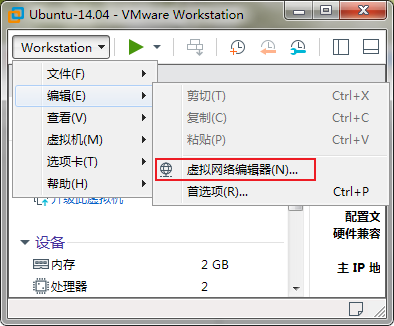
添加好后如下:
- 一个桥接
- 一个 NAT

-
编辑虚拟机设置
原网络适配器使用的是 NAT,这里给虚拟机添加一个新网络。
添加一个网络适配器,并配置为自定义桥接模式。
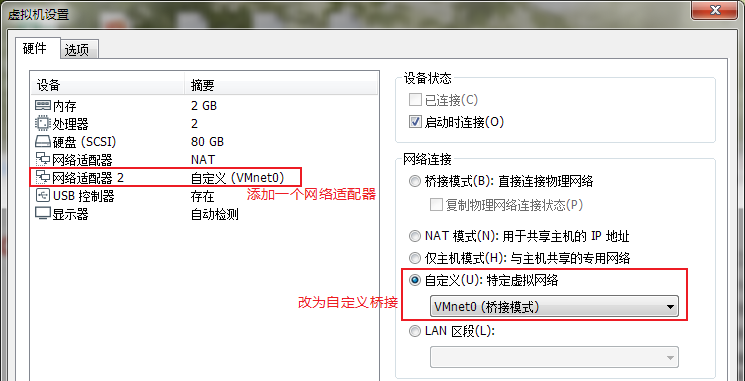
-
登入到虚拟机中,会发现多了一个 eth1
如果网关有 DHCP,那么 eth1 会自动分配 IP;
如果没有网关,那么手动设置 IP:
最好进 ubuntu 可视化手动配置 IPV4;
1 2 3
# 我桥接的网卡 IP 为 192.168.2.1 # 我这里桥接 IP 设为 192.168.2.3 sudo ip addr add 192.168.2.3/24 dev eth1
使用我的嵌入式板(IP: 192.168.2.2)ping 一下:
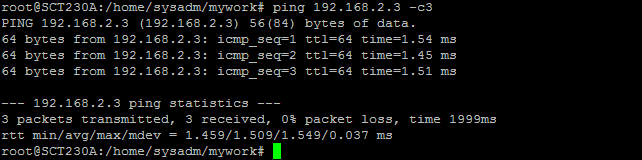
在嵌入式板上测试 NTP 服务器
我的 Ubuntu 桥接的 IP 为 192.168.2.3
如果失败,就先关闭 Win 上相应网络的防火墙再尝试;

Windows 10 上安装 NTP
操作之前确保当前用户不受域管理,如受域管理请备份好系统盘文件后,尝试退出域,这个操作会删除当前用户;
[可选]对 Win10 对时
路径一:
“控制面板” –> “时钟和区域” –> “设置时间和日期” –> “Internet 时间(选项卡)” –> “更改设置”
路径二:
“设置” –> “日期和时间” –> “添加不同时区的时钟” –> “Internet 时间(选项卡)” –> “更改设置”
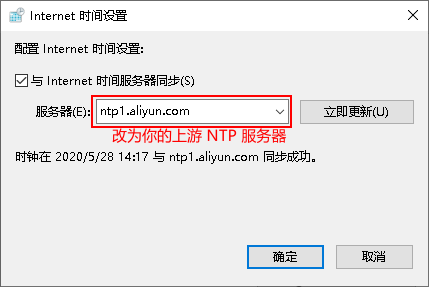
更改服务器为:ntp1.aliyun.com
接着点击“立即更新”即可。
启用 NTP 服务器
-
打开注册表编辑器
WIN + R打开运行,输入regedit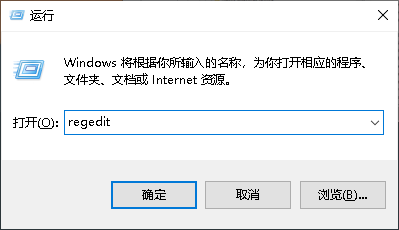
-
展开注册表
HKEY_LOCAL_MACHINE\SYSTEM\CurrentControlSet\Services\W32Time\Config双击 AnnounceFlags 项,将值改为:5,意思是自身为可靠的时钟源;
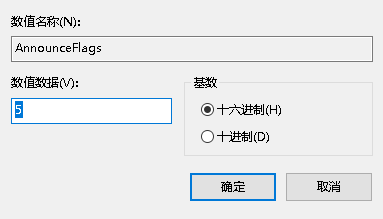
-
展开注册表
HKEY_LOCAL_MACHINE\SYSTEM\CurrentControlSet\Services\W32Time\TimeProviders\NtpServer双击 Enabled 项,将值改为:1,意思是启用该服务;
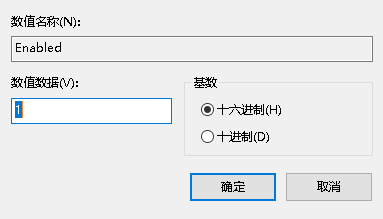
-
在管理员 CMD 下重启 w32time 服务
1 2
net stop w32time net start w32time
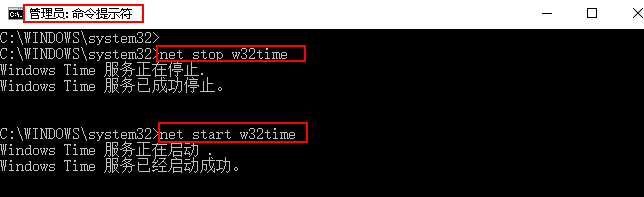
-
本机验证,有时间回显说明配置成功
1
w32tm /stripchart /computer:127.0.0.1
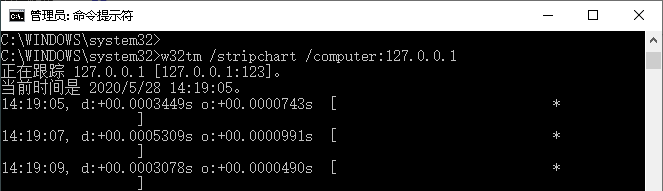
在嵌入式板上测试 NTP 服务器
我的 Win IP 为 192.168.2.1,每次重启电脑都需要检查有没有启动 w32time;
如果失败,就先关闭 Win 上相应网络的防火墙再尝试;
